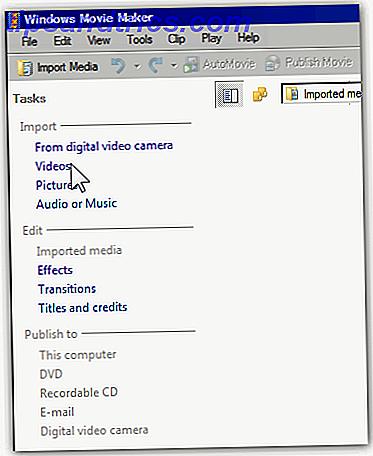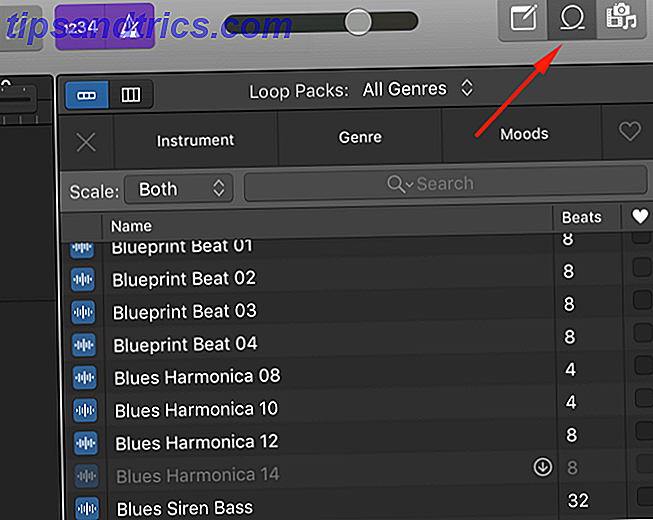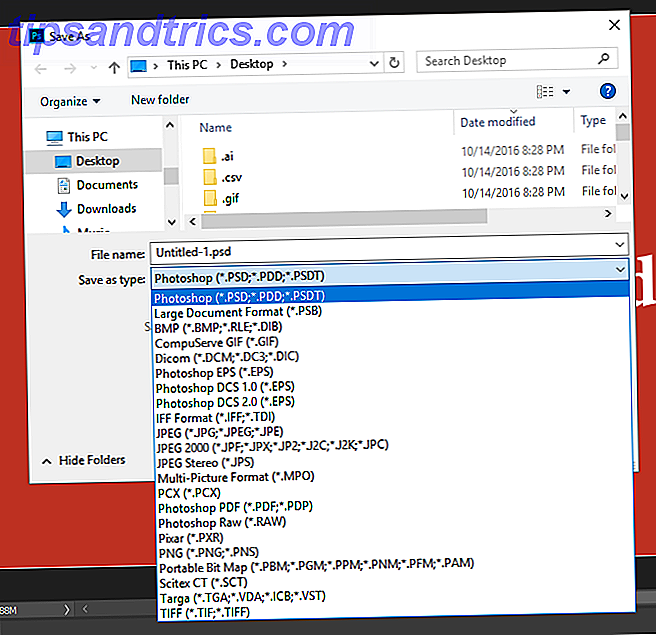GRUB ou GRand Unified Bootloader est le chargeur de démarrage généralement installé par les distributions Linux sur votre disque dur. GRUB est responsable de vous montrer le menu qui vous permet de choisir le système d'exploitation que vous voulez démarrer et vous permet également de modifier et de contrôler les options de démarrage.
GRUB ou GRand Unified Bootloader est le chargeur de démarrage généralement installé par les distributions Linux sur votre disque dur. GRUB est responsable de vous montrer le menu qui vous permet de choisir le système d'exploitation que vous voulez démarrer et vous permet également de modifier et de contrôler les options de démarrage.
Des pouvoirs impressionnants dans de bonnes mains, mais comme vous le savez probablement "avec de grandes puissances viennent de grandes responsabilités", ainsi GRUB vous permet de verrouiller certaines fonctionnalités et les entrées de démarrage pour permettre seulement aux utilisateurs prévus de passer à travers.
Quand on parle de sécurité dans les systèmes informatiques, il faut souvent analyser la situation dans laquelle on se trouve et choisir les options appropriées. Si vous avez des pirates qui accèdent physiquement à votre système informatique, les mesures de sécurité de GRUB ne dureront pas une seconde (à peu près rien ne ferait l'affaire). Votre meilleur pari dans une telle situation est de garder le disque dur crypté, ou si votre disque dur peut être protégé par mot de passe, utilisez cette option.
Cependant, la majorité d'entre nous n'ont pas à s'inquiéter des hackers avec un accès physique autant que nos amis et amis amis pas si informaticiens manipulant le système. C'est ce que nous avons pour les mots de passe de connexion (ils ne sont pas assez sécurisés pour les pirates, croyez-moi!), Et c'est la situation où vous devriez utiliser les fonctions de sécurité de GRUB.
Il est également recommandé de protéger les entrées du mode de récupération par mot de passe car elles peuvent être utilisées par n'importe quel utilisateur pour obtenir un accès root.
Les fonctions de sécurité de GRUB vous permettent de verrouiller l'édition des options de démarrage accessibles en appuyant sur la touche «e» et elles vous permettent de protéger par mot de passe les entrées sélectionnées ou toutes les entrées de démarrage.
Suivez les étapes ci-dessous pour savoir comment protéger les entrées GRUB par mot de passe:
- Allumez le terminal. Tapez grub et appuyez sur Entrée. L'invite deviendrait quelque chose comme 'grub>'.
- Entrez md5crypt à l'invite GRUB. Tapez le mot de passe lorsque vous y êtes invité et appuyez sur Entrée. La commande vous renverra votre mot de passe crypté comme un hachage md5. Vous en aurez besoin, faites-en une note ou copiez-la dans le presse-papiers.
- Maintenant, nous devons éditer le fichier /boot/grub/menu.lst . Nous vous conseillons de faire une sauvegarde du fichier avant de le modifier au cas où quelque chose ne va pas.
- Entrez le mot de passe de ligne -md5 avant la ligne qui se lit comme suit: "BEGIN AUTOMAGIC KERNEL LIST" (en fait, il doit précéder n'importe quelle entrée du menu de démarrage, vous pouvez l'écrire n'importe quand tant qu'il est devant lui).
- Si vous enregistrez le fichier à ce moment-là sans autre modification, vous auriez verrouillé l'édition interactive dans GRUB. L'administrateur ou dans ce cas vous devrez appuyer sur la touche 'p' et entrer le mot de passe correct pour accéder à ces options avancées.
- Si en plus vous voulez verrouiller des entrées de menu spécifiques pour que personne sans connaissance du mot de passe correct ne puisse démarrer dans ce système d'exploitation, vous devez ajouter le mot lock tout seul sur une ligne séparée juste après la spécification de titre pour chaque entrée dans le menu.
- La prochaine fois que quelqu'un tentera de sélectionner l'entrée de menu verrouillée, il devra entrer un mot de passe avant de pouvoir démarrer dans le système d'exploitation correspondant.
- Pour verrouiller les entrées du mode de récupération, il est préférable de changer la ligne lockalternative = false à lockalternative = true . Cela verrouillera toutes les futures entrées du mode de récupération même si vous mettez à jour le noyau.
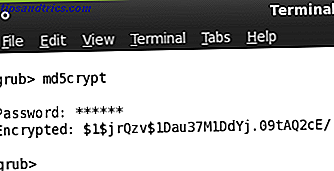
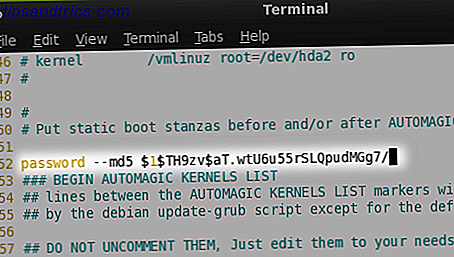
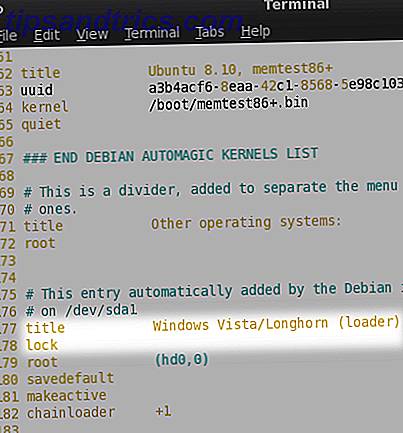
Quelles sont les fonctionnalités de sécurité que vous utilisez pour sécuriser votre système? Avez-vous chiffré votre disque dur? Ou utilisez-vous un mot de passe BIOS? Faites le nous savoir dans les commentaires. Découvrez également comment ajouter un arrière-plan personnalisé au menu GRUB Comment créer une image splash personnalisée pour GRUB Comment créer une image splash personnalisée pour GRUB Lire la suite